Steam Deck: Patakbo ng Gabay sa Mga Laro sa Sega Master System
Mabilis na mga link
Ang SEGA Master System, isang 8-bit na katunggali sa NES, ay nasisiyahan na mga tagahanga na may eksklusibong mga laro at natatanging bersyon ng mga klasiko. Ang mga pamagat ng standout sa sistema ng master ng Sega ay may kasamang pambihirang mga port tulad ng Golden Ax, Double Dragon, at mga kalye ng galit, kasama ang mga mapaghangad na pamagat tulad ng Mortal Kombat at Asterix & Obelix, na kahanga-hangang itinulak ang mga limitasyon ng console sa karibal na 16-bit megadrive/genesis games.
Ang mga mahilig sa paglalaro ng Retro ay nahaharap sa mga hamon kapag sinusubukan na maglaro ng mga laro ng Sega Master System sa mga modernong sistema, ngunit ang singaw na deck, na ipinares sa malakas na software ng emudeck, ay ginagawang walang tahi ang karanasan na ito. Narito ang isang komprehensibong gabay sa kung paano i -install ang mga emulators para sa mga laro ng SEGA Master System sa iyong singaw sa singaw.
Nai-update noong Enero 15, 2024, ni Michael Llewellyn: Habang ang singaw ng singaw ay higit pa sa may kakayahang magpatakbo ng mga laro ng Sega Master System, na nakamit ang tunay na 8-bit na pagganap ng console ay maaaring maging nakakalito. Dito ay naglalaro ang plugin ng Decky Loader at Power Tools. Inirerekomenda ng mga developer ng emudeck na i -install ang pareho upang ma -optimize ang iyong karanasan sa paglalaro ng retro. Ang gabay na ito ay na-update upang isama ang detalyadong mga hakbang sa pag-install at mga tagubilin sa kung paano ibalik ang pag-andar ng mga pag-update ng post-steam deck.
Bago i -install ang emudeck
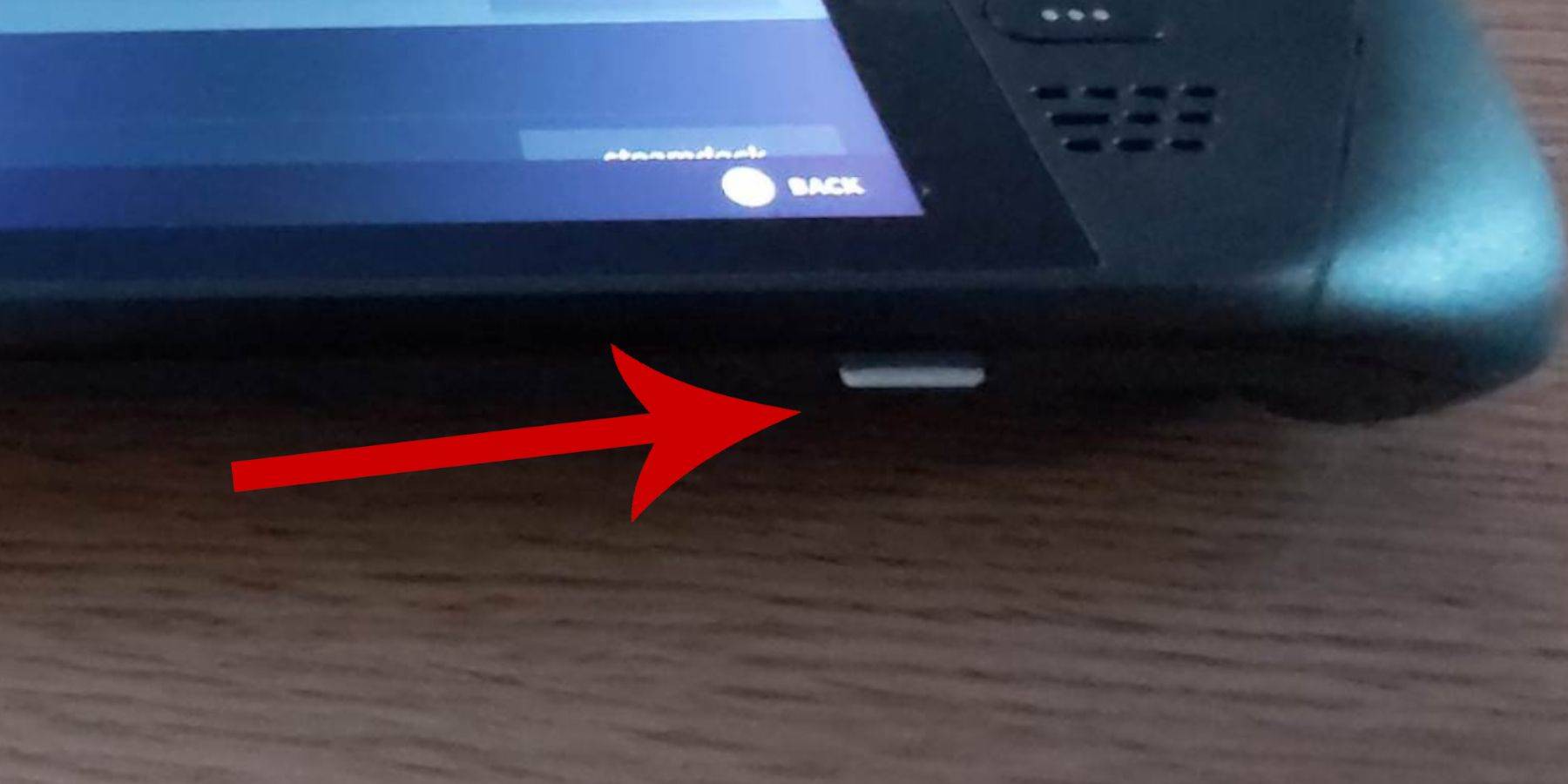 Bago ka sumisid sa pag -install ng emudeck sa iyong singaw na deck para sa mga laro ng Sega Master System, tiyakin na mayroon kang mga kinakailangang tool at setting sa lugar para sa isang maayos na proseso ng pag -install:
Bago ka sumisid sa pag -install ng emudeck sa iyong singaw na deck para sa mga laro ng Sega Master System, tiyakin na mayroon kang mga kinakailangang tool at setting sa lugar para sa isang maayos na proseso ng pag -install:
- Tiyakin na ang iyong singaw na singaw ay alinman na naka -plug sa isang mapagkukunan ng kuryente o ganap na sisingilin.
- Kakailanganin mo ang isang high-speed micro SD card upang ipasok sa ilalim ng iyong singaw na deck at format nang direkta sa aparato.
- Bilang kahalili, maaari kang gumamit ng isang panlabas na HDD, kahit na ito ay ikompromiso ang portability ng singaw ng singaw.
- Ang paggamit ng isang keyboard at mouse ay maaaring mag -streamline ng proseso ng paglilipat ng mga file at pag -navigate ng mga programa sa pag -install, katulad ng sa isang computer sa bahay.
- Kung wala kang isang keyboard at mouse, maaari mong ma-access ang built-in na keyboard sa pamamagitan ng pagpindot sa mga pindutan ng singaw at x nang sabay-sabay at gamitin ang mga trackpads bilang isang kapalit ng mouse.
Isaaktibo ang mode ng developer
Upang matiyak na maayos ang iyong mga emulators sa singaw na deck, dapat mong buhayin ang mode ng developer:
- Pindutin ang pindutan ng singaw upang buksan ang kaliwang pag -access sa panel.
- Mag -navigate sa menu ng system at piliin ang Mga Setting ng System.
- Paganahin ang mode ng developer sa pamamagitan ng pag -toggling nito.
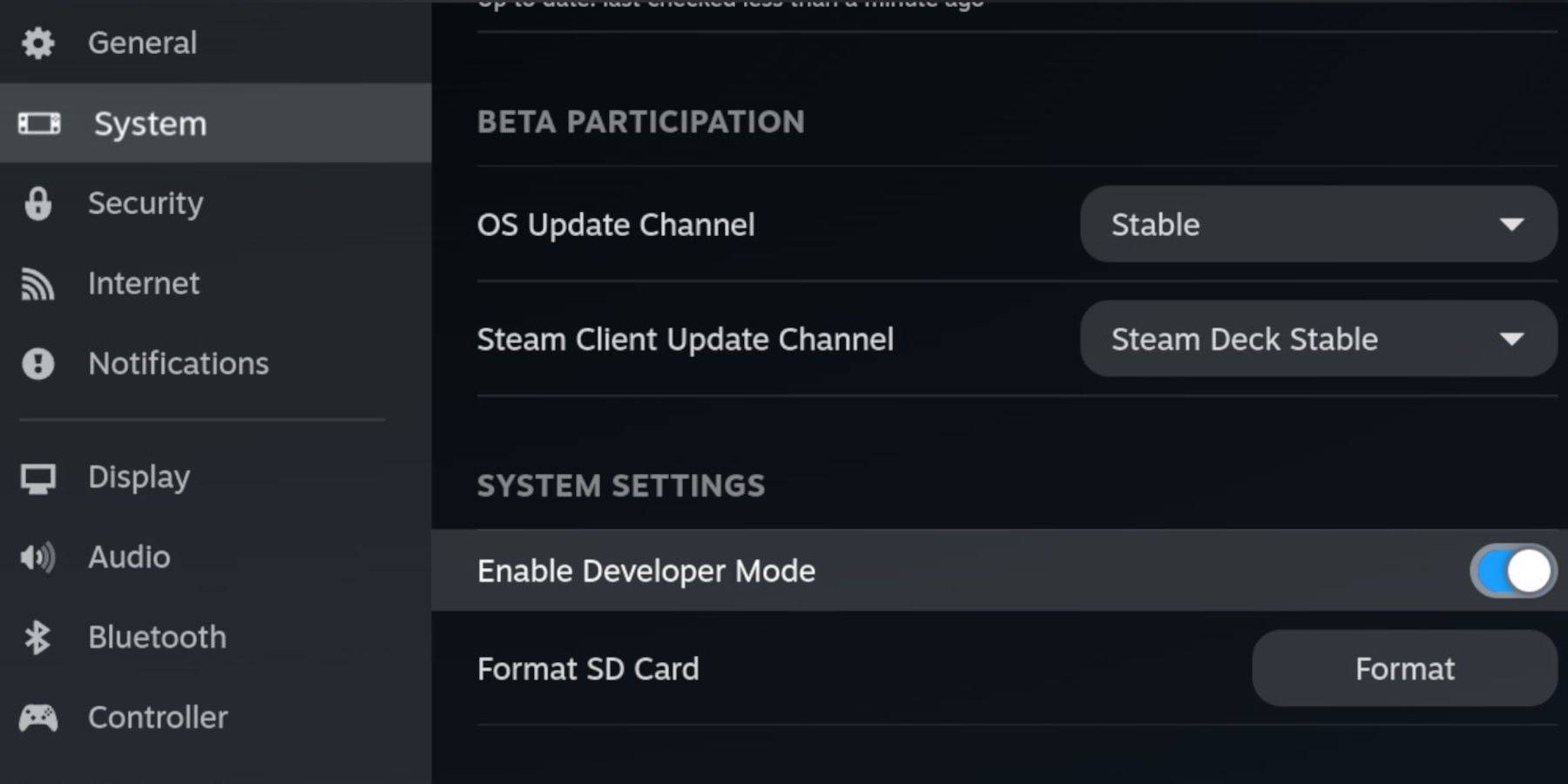 - Ang menu ng developer ay matatagpuan sa ilalim ng access panel.
- Ang menu ng developer ay matatagpuan sa ilalim ng access panel.
- Buksan ang menu ng developer.
- Sa ilalim ng iba't ibang, paganahin ang CEF remote debugging.
- Pindutin ang pindutan ng singaw.
- Piliin ang kapangyarihan at i -restart ang singaw na deck.
Tandaan, ang CEF remote debugging ay maaaring maging hindi pinagana pagkatapos ng isang pag -update, potensyal na pag -deactivate ng mga plugin at nakakasagabal sa mga emulators. Laging suriin ang menu ng developer pagkatapos ng isang pag -update upang matiyak na nananatili itong pinagana.
Pag -install ng emudeck sa desktop mode
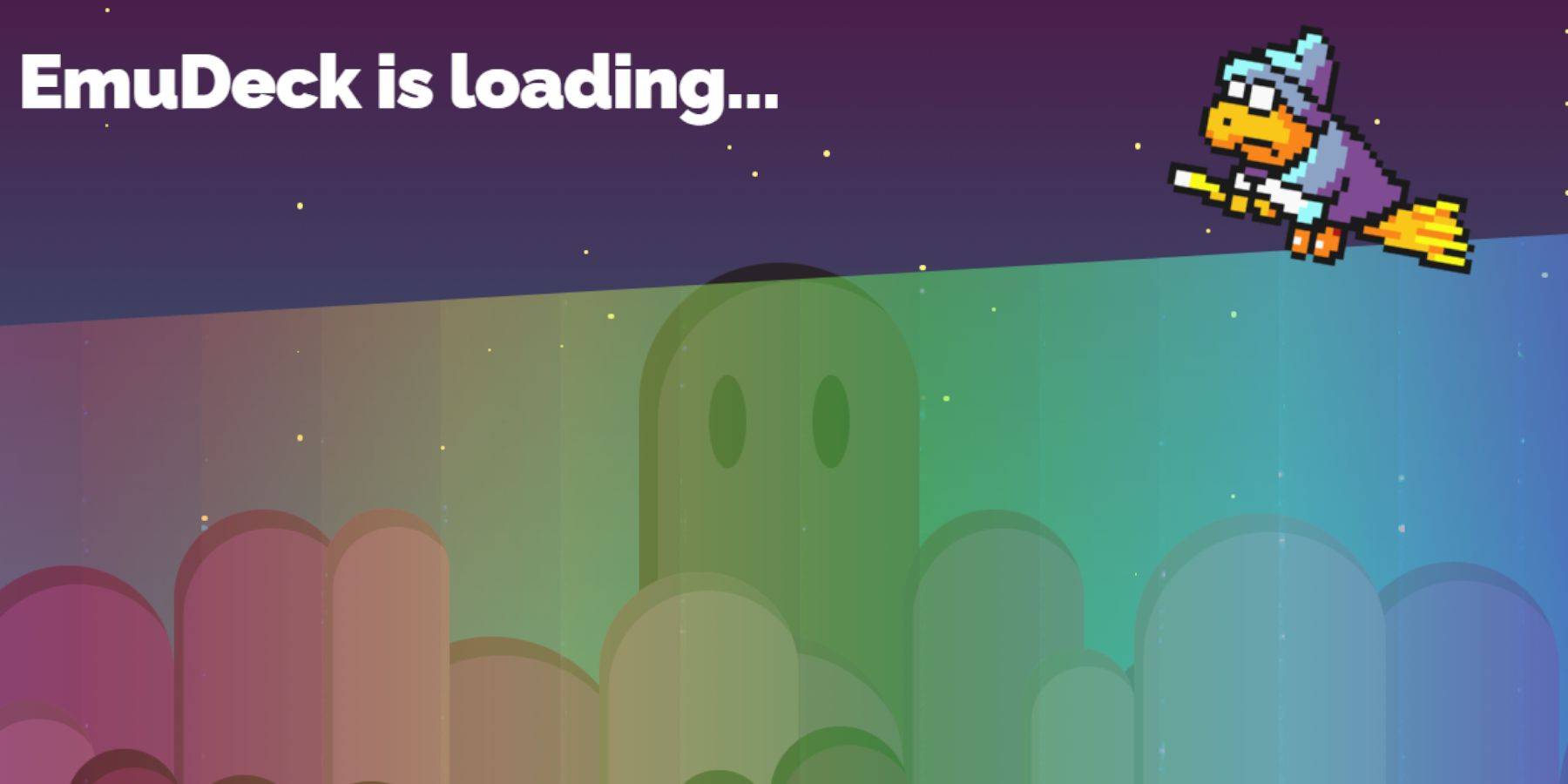 - Upang lumipat sa mode ng desktop, pindutin ang pindutan ng singaw sa ibaba ng kaliwang trackpad, piliin ang Power, at piliin ang Desktop Mode.
- Upang lumipat sa mode ng desktop, pindutin ang pindutan ng singaw sa ibaba ng kaliwang trackpad, piliin ang Power, at piliin ang Desktop Mode.
- Gumamit ng isang browser tulad ng Chrome o Firefox upang i -download ang installer ng emudeck.
- Piliin ang iyong bersyon ng SteamOS at simulan ang pag -download. Kapag na-download, i-double-click ang installer at magpatuloy sa inirekumendang pag-install.
- Mag -opt para sa isang pasadyang pag -install.
- Matapos i -install ang emudeck, i -access ang menu at piliin ang pangunahing imahe ng SD card na may label. Ang pagkilos na ito ay pinangalanan ang iyong SD card sa pangunahing, na ginagawang mas madali upang mahanap sa ilalim ng mga naaalis na aparato sa Dolphin File Manager.
- Maaari mong mai -install ang lahat ng mga emulators o tumuon lamang sa SEGA Master System sa pamamagitan ng pagpili ng retroarch.
Pinapayagan ka ng Retroarch na magpatakbo ng iba't ibang mga emulators para sa mga klasikong sistema ng paglalaro sa pamamagitan ng isang solong aplikasyon. Ang mga emulators na ito ay maa -access sa ilalim ng tab na 'Emulators' sa iyong Steam Library.
- Tiyakin na ang manager ng Steam ROM ay napili din sa tabi ng Retroarch upang isama ang mga laro sa iyong pangunahing aklatan ng singaw.
- Mag -navigate sa mga pagpipilian at paganahin ang tampok na 'I -configure ang CRT Shader para sa tampok na klasikong 3D Games' kung nais mo ang klasikong TV aesthetic para sa iyong mga laro.
- I -click ang Tapos na upang makumpleto ang pag -install.
Paglilipat ng Master System ROMS
Sa naka -install na Retroarch at Emudeck, oras na upang ilipat ang iyong Sega Master System ROMS sa kanilang mga itinalagang folder:
- Ilunsad ang Dolphin File Manager.
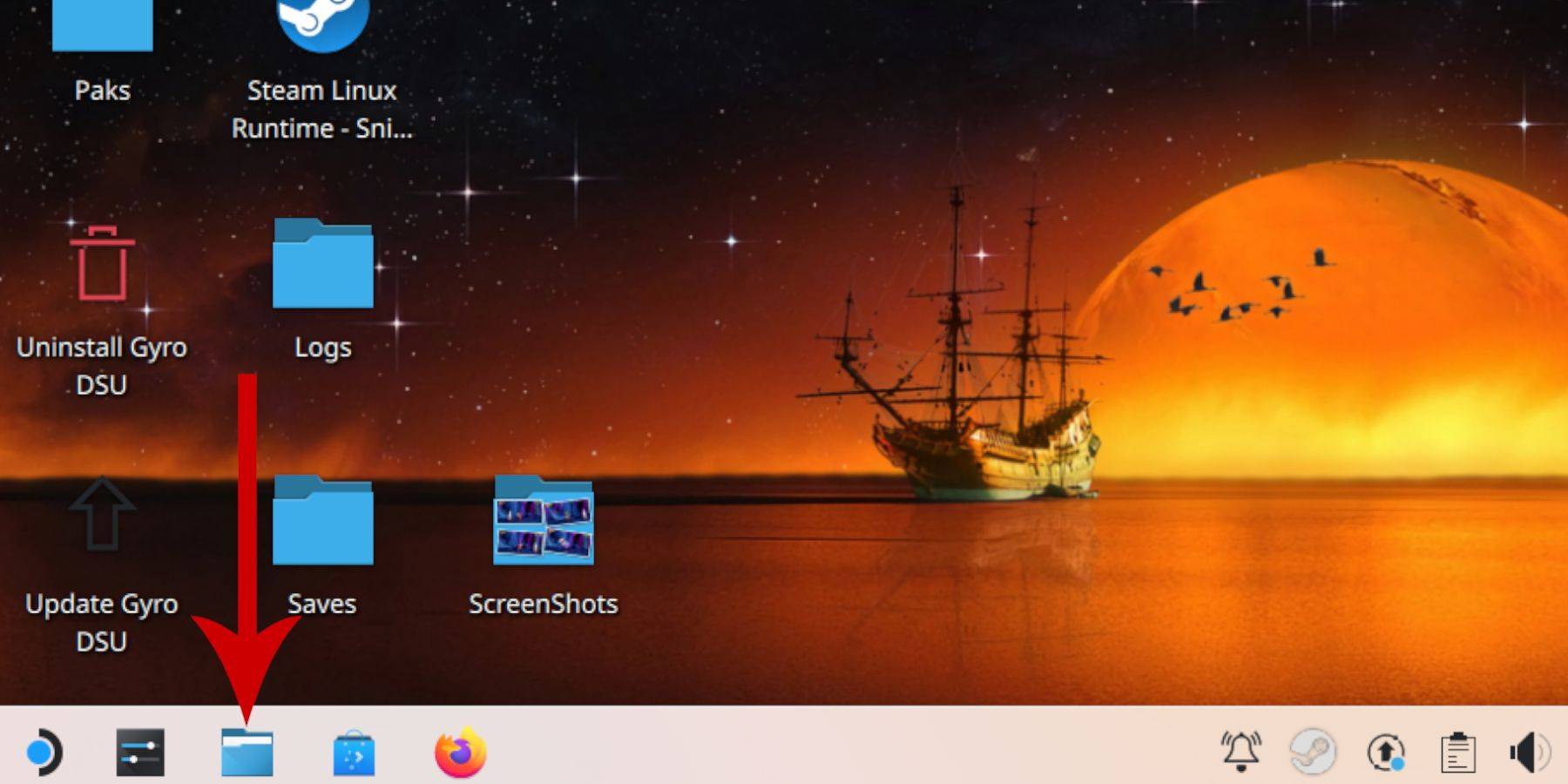 - Sa kaliwang panel, mag -scroll pababa sa mga naaalis na aparato at buksan ang SD card na may label na pangunahing.
- Sa kaliwang panel, mag -scroll pababa sa mga naaalis na aparato at buksan ang SD card na may label na pangunahing.
- Mag -navigate sa folder ng emulation at mag -click sa ROMS.
- Mag -scroll pababa upang hanapin ang folder ng 'Masterystem'.
- Ilipat o kopyahin ang iyong mga file ng SEGA Master System. Ang mga file na ito ay karaniwang mayroong extension ng '.sms', tulad ng 'pro wrestling.sms.' Huwag pansinin ang file na nagngangalang 'Media.'
Pagdaragdag ng mga laro ng master system sa Steam Library
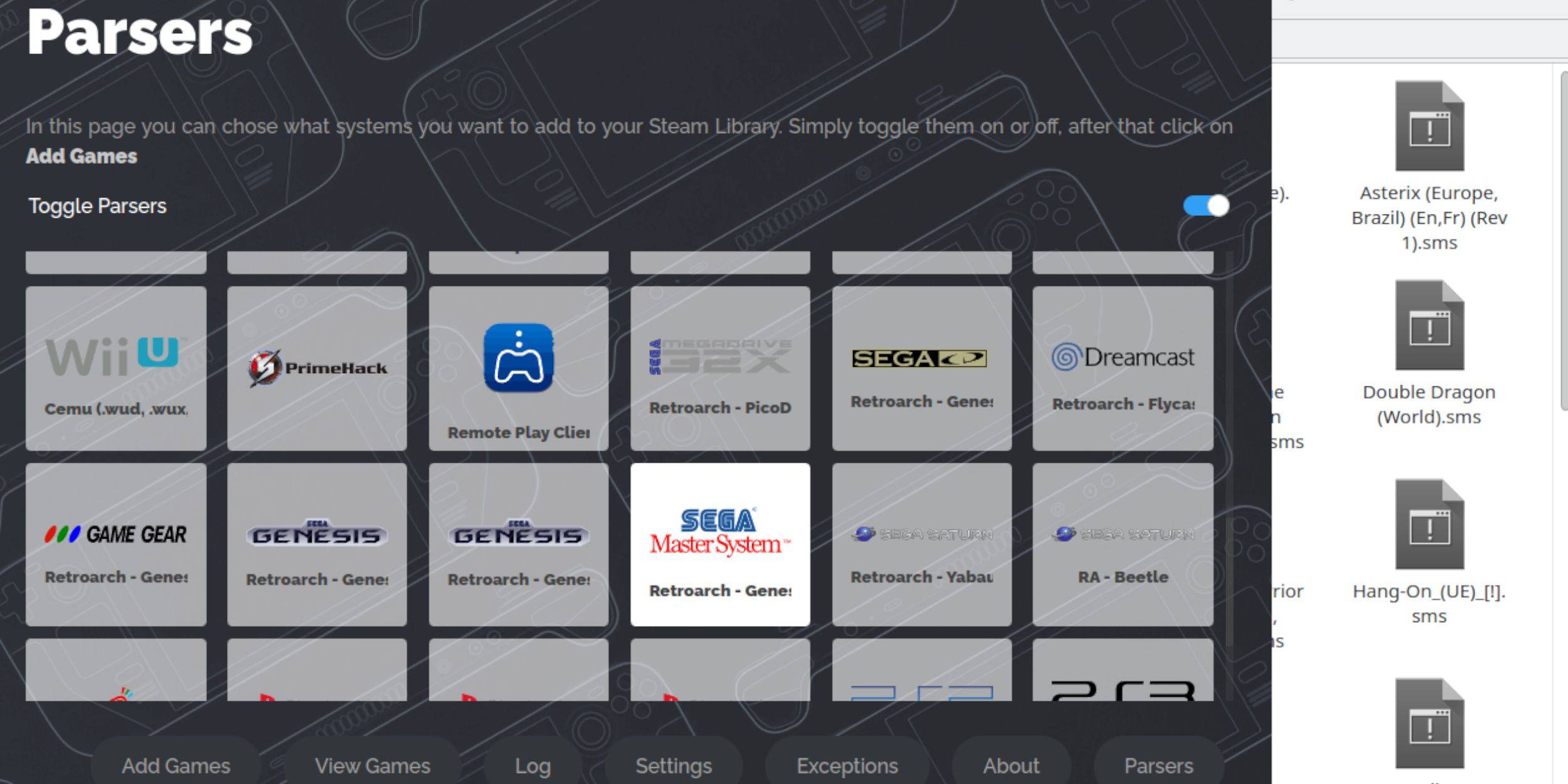 Bagaman maaari kang magpatakbo ng mga laro ng SEGA Master System mula sa Retroarch sa Desktop Mode, ang pagdaragdag ng mga ito sa iyong Steam Library ay nagbibigay -daan sa iyo upang i -play ang mga ito sa mode ng paglalaro:
Bagaman maaari kang magpatakbo ng mga laro ng SEGA Master System mula sa Retroarch sa Desktop Mode, ang pagdaragdag ng mga ito sa iyong Steam Library ay nagbibigay -daan sa iyo upang i -play ang mga ito sa mode ng paglalaro:
- Buksan ang emudeck sa desktop mode.
- Mag -click o mag -tap sa manager ng Steam ROM.
- Mag -click sa Susunod sa maligayang pagdating sa SRM! Pahina.
- Huwag paganahin ang mga parser.
- I -highlight ang SEGA Master System sa screen ng Parsers.
- Piliin ang Magdagdag ng Mga Laro at pagkatapos ay Mag -parse.
- Kumpirma na ang mga laro at takip ng sining ay ipinapakita nang tama, pagkatapos ay i -click ang I -save sa Steam.
Ayusin o i -upload ang nawawalang likhang sining
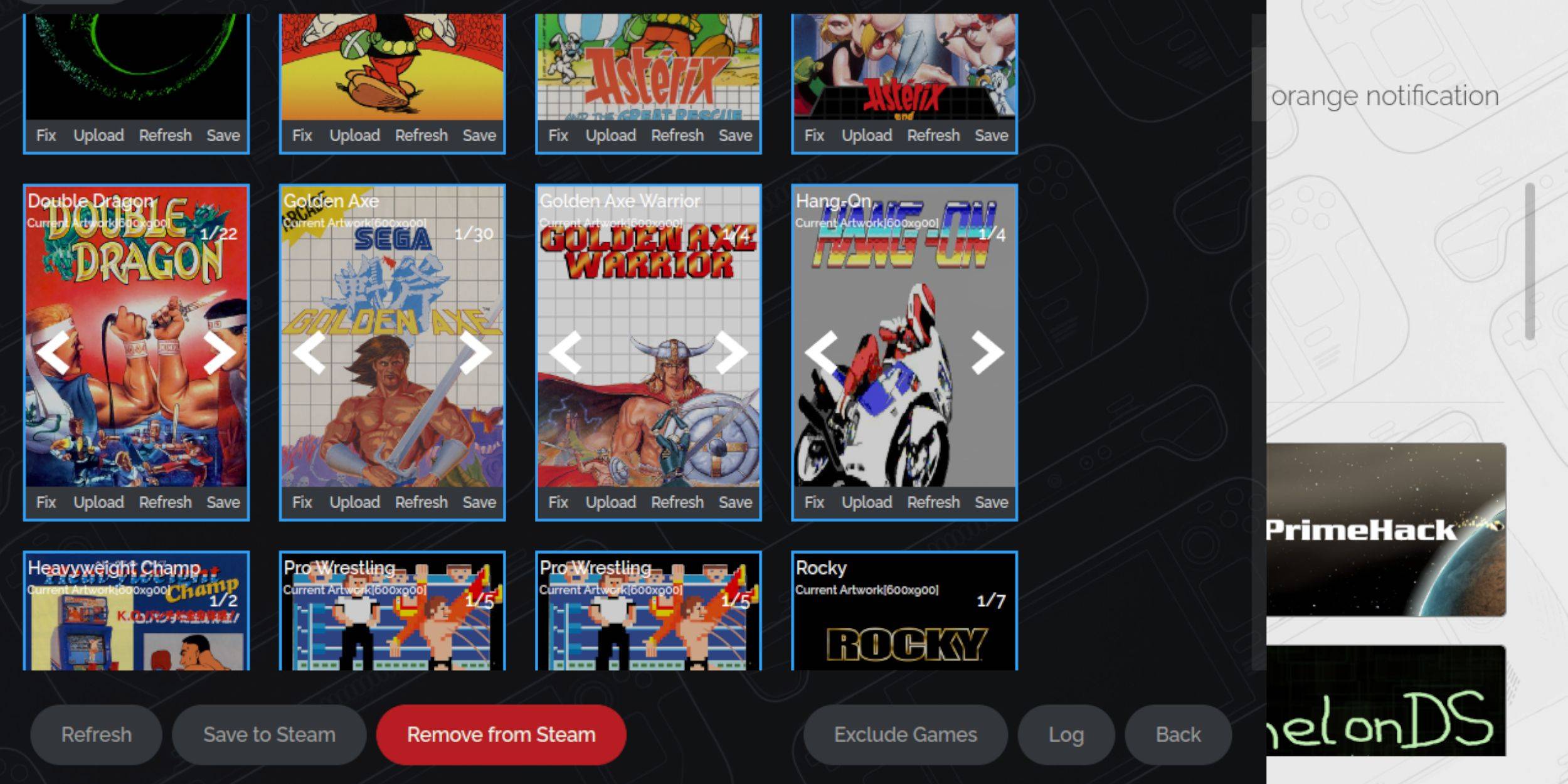 Dahil sa retro na kalikasan ng Sega Master System, maaari kang makatagpo ng nawawala o hindi tamang likhang sining. Narito kung paano ayusin o palitan ang takip ng sining:
Dahil sa retro na kalikasan ng Sega Master System, maaari kang makatagpo ng nawawala o hindi tamang likhang sining. Narito kung paano ayusin o palitan ang takip ng sining:
- I -click ang ayusin sa cover frame.
- Karaniwan, ang manager ng Steam ROM ay awtomatikong magpapakita ng takip ng sining. Kung nawawala ito, ipasok ang pamagat ng laro sa paghahanap para sa larangan ng laro.
- I -browse ang listahan ng mga takip ng laro, piliin ang pinakamahusay na isa, pagkatapos ay i -click ang I -save at Isara.
Mag -upload ng nawawalang likhang sining
Kung hindi mahanap ng manager ng Steam ROM ang tamang likhang sining, sundin ang mga hakbang na ito upang mai -upload ito nang manu -mano:
- Gumamit ng isang browser upang mahanap ang tamang likhang sining at i -save ito sa folder ng Mga Larawan ng Steam Deck.
- Mag -click sa pag -upload sa frame ng takip.
- Piliin ang bagong likhang sining mula sa folder ng Mga Larawan, pagkatapos ay i -save at isara.
- Kung hindi ipinapakita ang imahe, i -click ang kaliwa at kanang mga arrow upang hanapin ito.
- Pagkatapos, mag -click sa I -save sa Steam.
- Kapag natapos na ang pagproseso ng mga file ng batch, bumalik sa mode ng paglalaro ng Steam Deck.
Naglalaro ng mga laro ng master system sa singaw na deck
 Matapos na -upload ng manager ng Steam ROM ang mga takip at likhang sining sa iyong aklatan ng singaw, maaari mong ma -access ang mga tularan na laro tulad ng mga opisyal:
Matapos na -upload ng manager ng Steam ROM ang mga takip at likhang sining sa iyong aklatan ng singaw, maaari mong ma -access ang mga tularan na laro tulad ng mga opisyal:
- Sa mode ng gaming, pindutin ang pindutan ng singaw sa ibaba ng kaliwang trackpad.
- Piliin ang Library mula sa menu ng gilid.
- Pindutin ang pindutan ng R1 upang i -highlight ang mga bagong tab na koleksyon.
- Mag -click o mag -tap sa window ng SEGA Master System.
- Pagkatapos, piliin ang laro ng Sega na nais mong i -play.
Pagbutihin ang pagganap
Ang ilang mga klasikong laro ay maaaring makaranas ng pag -iwas o mga isyu sa rate ng frame sa singaw ng singaw. Narito kung paano ito tugunan:
- Buksan ang iyong laro ng SEGA Master System at pindutin ang pindutan ng QAM sa ibaba ng kanang trackpad.
- I -access ang menu ng pagganap.
- Paganahin ang 'Gumamit ng Profile ng Laro'.
- Dagdagan ang limitasyon ng frame sa 60 fps.
- Paganahin ang kalahating rate shading.
I -install ang Decky Loader para sa singaw ng singaw
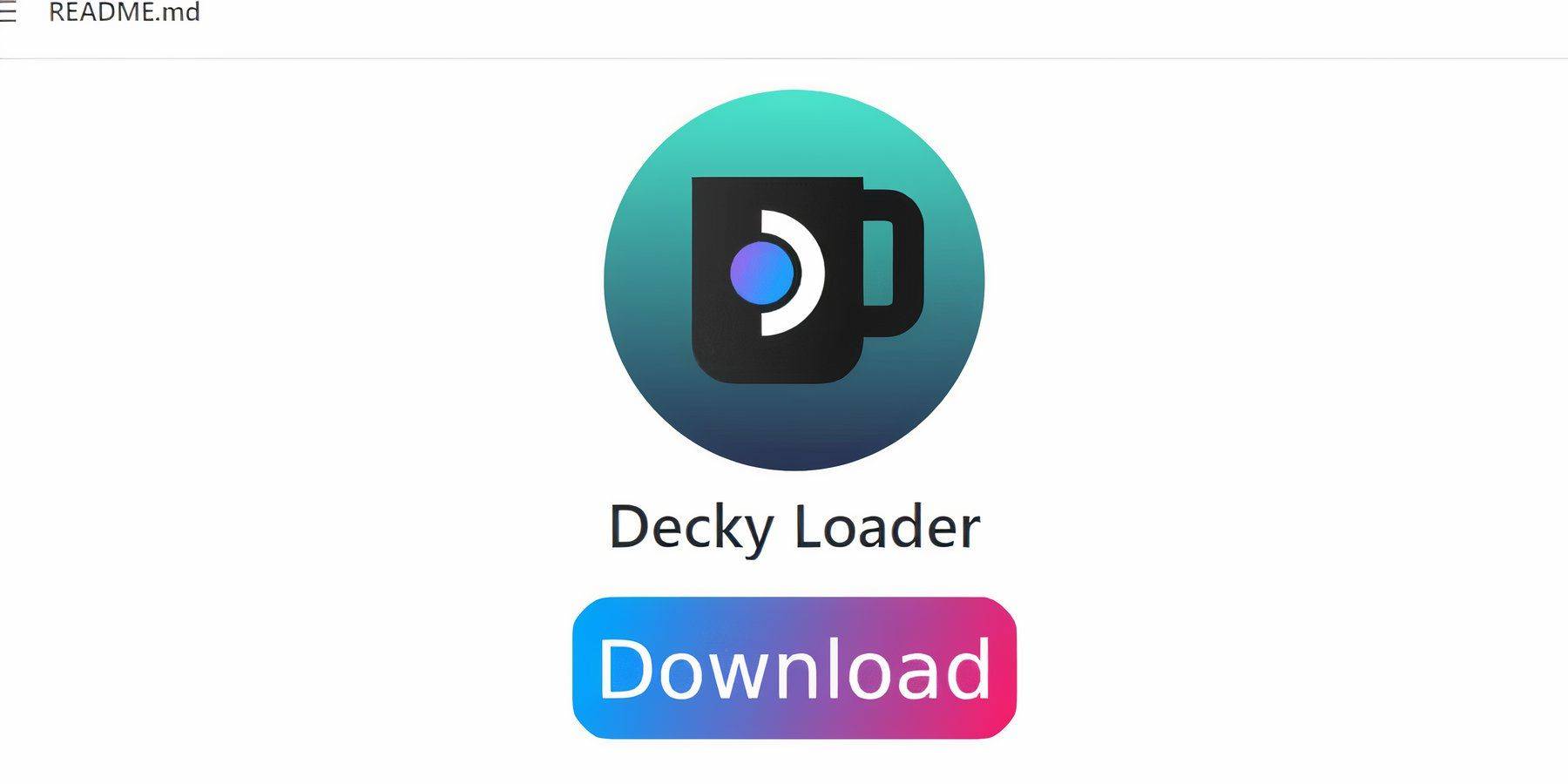 Inirerekomenda ng mga developer ng emudeck na i -install ang Decky Loader at ang plugin ng Power Tools para sa lahat ng mga tularan na laro upang mapahusay ang kontrol sa pagganap ng singaw ng singaw. Sundin ang mga hakbang na ito upang mai -install ang mga ito:
Inirerekomenda ng mga developer ng emudeck na i -install ang Decky Loader at ang plugin ng Power Tools para sa lahat ng mga tularan na laro upang mapahusay ang kontrol sa pagganap ng singaw ng singaw. Sundin ang mga hakbang na ito upang mai -install ang mga ito:
- Ikonekta ang isang keyboard at mouse para sa mas madaling pag -navigate sa pamamagitan ng mga menu at pag -download. (Bilang kahalili, gamitin ang mga trackpads bilang isang cursor at ang on-screen keyboard sa pamamagitan ng pagpindot sa singaw at X.)
- Kung ikaw ay nasa mode ng gaming, pindutin ang pindutan ng singaw, pagkatapos ay kapangyarihan, at lumipat sa mode ng desktop.
- Magbukas ng isang web browser. Maaari kang mag -download ng mga browser mula sa tindahan ng Discovery.
- Mag -navigate sa pahina ng Github Decky Loader.
- I -click ang malaking icon ng pag -download upang simulan ang pag -download.
- Kapag kumpleto ang pag-download, i-double-click ang launcher at piliin ang inirekumendang pagpipilian sa pag-install.
- Pagkatapos ng pag -install, i -restart ang singaw na deck sa mode ng gaming.
I -install ang mga tool ng kuryente
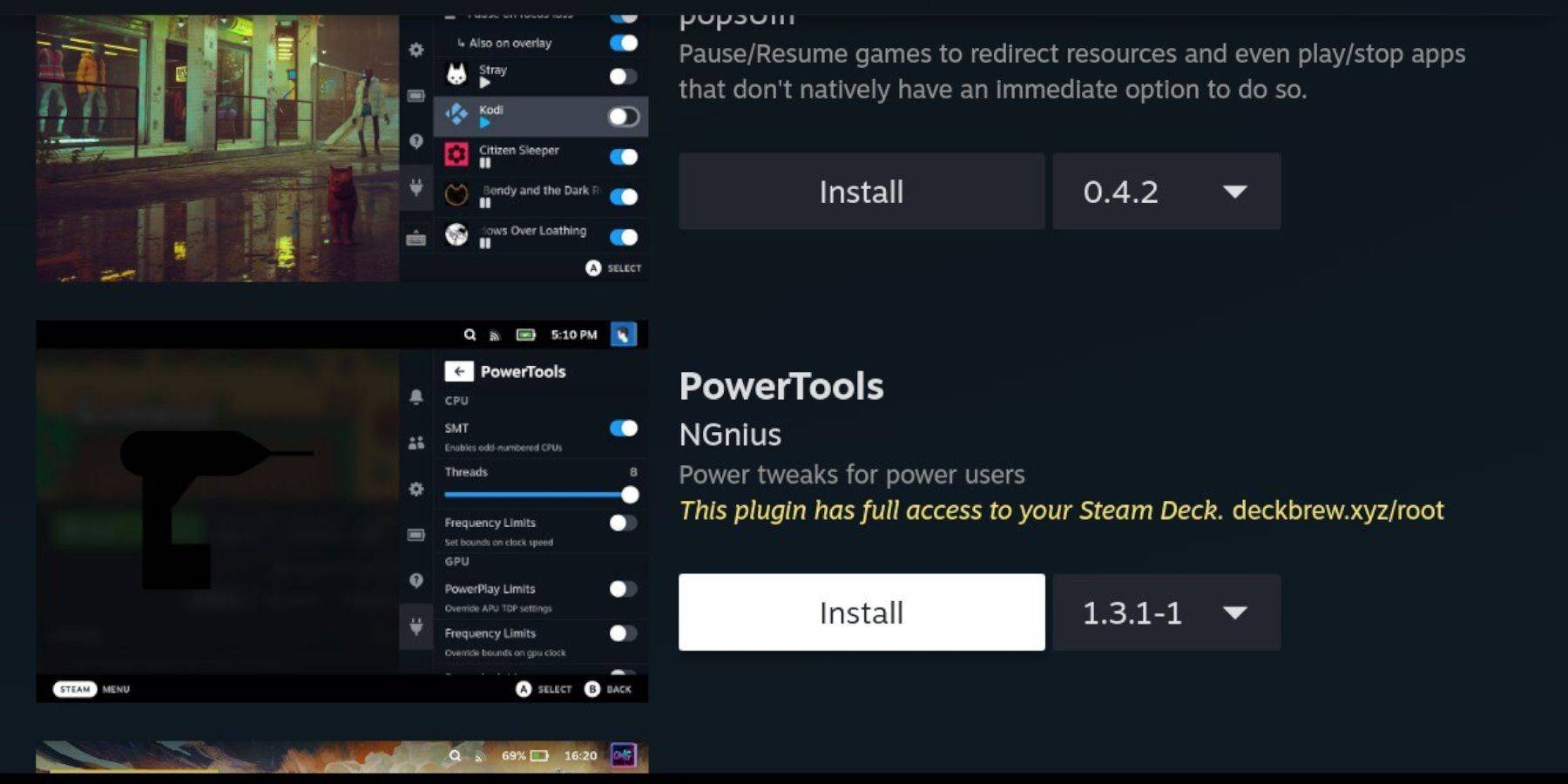 Sa naka -install na Decky, maaari mo na ngayong idagdag ang plugin ng Power Tools sa pamamagitan ng pagsunod sa mga hakbang na ito:
Sa naka -install na Decky, maaari mo na ngayong idagdag ang plugin ng Power Tools sa pamamagitan ng pagsunod sa mga hakbang na ito:
- Sa mode ng gaming, pindutin ang pindutan ng Mabilis na Pag -access sa Menu (QAM) sa ilalim ng kanang trackpad.
- Sa QAM, piliin ang bagong icon ng plugin sa ibaba.
- I -click ang icon ng tindahan sa tuktok ng menu ng Decky Loader.
- Sa tindahan ng Decky, hanapin at i -install ang plugin ng Power Tools.
Mga setting ng tool ng kuryente para sa mga emulated na laro
- Pindutin ang pindutan ng Steam at buksan ang iyong library upang ilunsad ang isang laro ng master system mula sa iyong menu ng mga koleksyon.
- Pindutin ang pindutan ng QAM, piliin ang Decky Loader, at pagkatapos ay ang menu ng Power Tools.
- Huwag paganahin ang mga SMT.
- Itakda ang bilang ng mga thread sa 4.
- Pindutin muli ang pindutan ng QAM, pagkatapos ay buksan ang menu ng pagganap sa pamamagitan ng pagpili ng maliit na icon ng baterya.
- Paganahin ang advanced na view.
- I -on ang manu -manong kontrol sa orasan ng GPU.
- Dagdagan ang dalas ng orasan ng GPU sa 1200.
- Piliin ang opsyon sa Per Game Profile upang mai -save ang mga setting na ito para sa bawat laro.
Pag -aayos ng decky loader pagkatapos ng pag -update ng singaw ng singaw
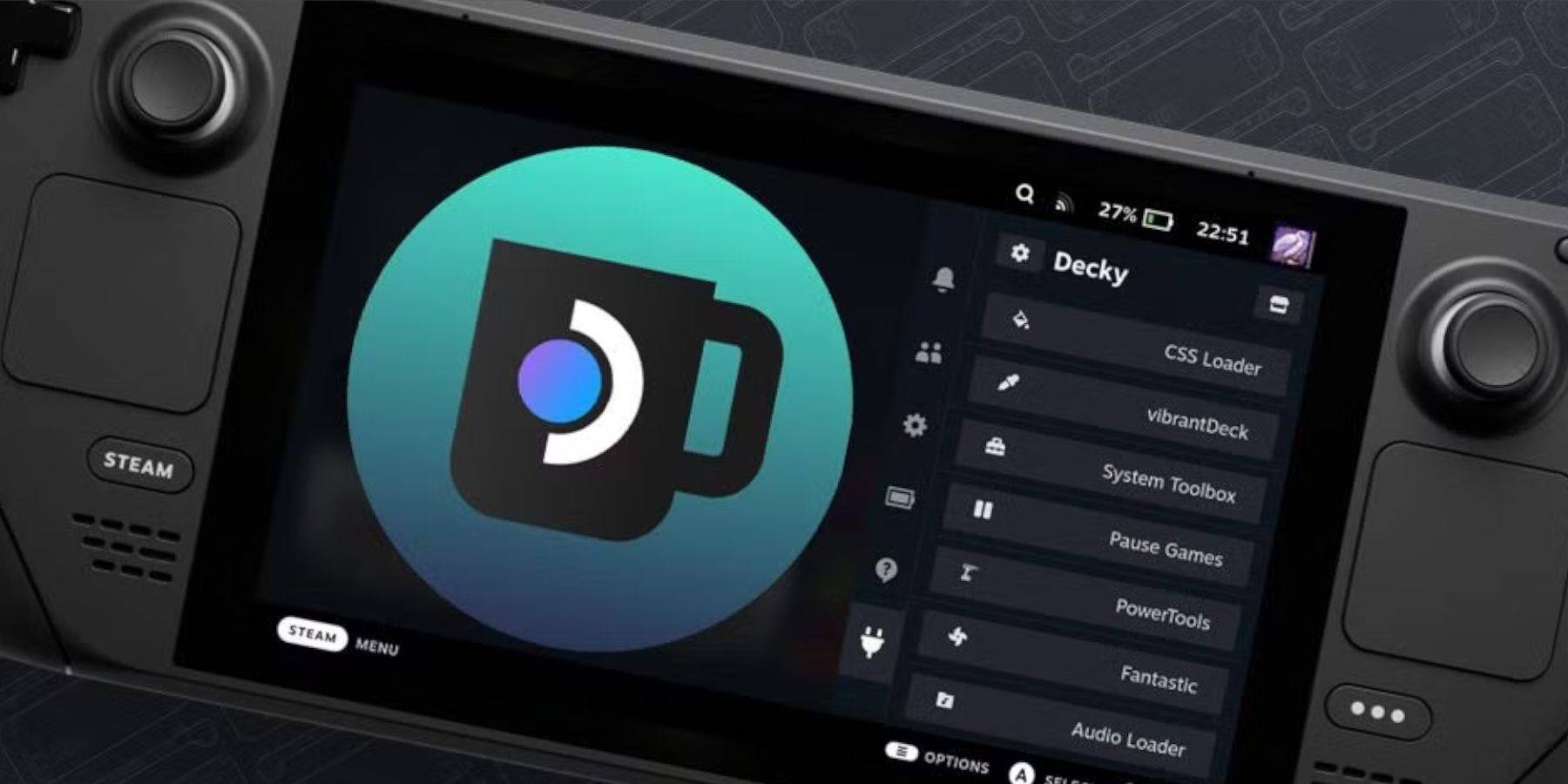 Ang mga pangunahing pag-update ng singaw ng singaw ay maaaring mabago ang mga menu at mga setting, na potensyal na alisin ang mga third-party na apps mula sa iyong mabilis na pag-access sa menu. Narito kung paano ibalik ang decky loader at ang iyong mga plugin:
Ang mga pangunahing pag-update ng singaw ng singaw ay maaaring mabago ang mga menu at mga setting, na potensyal na alisin ang mga third-party na apps mula sa iyong mabilis na pag-access sa menu. Narito kung paano ibalik ang decky loader at ang iyong mga plugin:
- Kung ikaw ay nasa mode ng paglalaro, pindutin ang pindutan ng singaw upang ma -access ang menu ng kuryente at lumipat sa desktop mode.
- Kapag sa desktop mode, buksan ang isang browser.
- Bisitahin ang pahina ng DECKY LOADER GITHUB at i -click ang icon ng pag -download.
- Hindi tulad ng mga nakaraang pag -install, piliin ang Magpatupad.
- Ipasok ang iyong pseudo password kapag sinenyasan.
- Kung hindi ka pa nag-set up ng isang pseudo password, sundin ang mga tagubilin sa screen upang lumikha ng isa. Pumili ng isang di malilimutang password at panatilihin ang isang tala para magamit sa hinaharap.
- Pagkatapos ng pag -install, i -power off ang singaw ng singaw at i -restart ito sa mode ng paglalaro.
- Pindutin ang pindutan ng QAM, at ang decky loader app, kasama ang iyong mga setting at plugin, ay dapat bumalik sa kanilang nakaraang estado.
 Ang rate ngayon ay hindi na -save
Ang rate ngayon ay hindi na -save
-
 Jul 02,22Nag-debut si Isophyne bilang Original Character sa Marvel Contest of Champions Ipinakilala ni Kabam ang isang bagong orihinal na karakter sa Marvel Contest of Champions: Isophyne. Ang natatanging kampeon na ito, isang bagong likha mula sa mga developer ng Kabam, ay ipinagmamalaki ang isang kapansin-pansing disenyo na nakapagpapaalaala sa pelikulang Avatar, na may kasamang tansong-toned na metallic accent. Ang Papel ni Isophyne sa Paligsahan Isophyne ent
Jul 02,22Nag-debut si Isophyne bilang Original Character sa Marvel Contest of Champions Ipinakilala ni Kabam ang isang bagong orihinal na karakter sa Marvel Contest of Champions: Isophyne. Ang natatanging kampeon na ito, isang bagong likha mula sa mga developer ng Kabam, ay ipinagmamalaki ang isang kapansin-pansing disenyo na nakapagpapaalaala sa pelikulang Avatar, na may kasamang tansong-toned na metallic accent. Ang Papel ni Isophyne sa Paligsahan Isophyne ent -
 Dec 13,24Genshin Impact Bumagsak sa S.E.A Aquarium para sa Aquatic Adventure Maghanda para sa isang "fin-tastic" na pakikipagsapalaran! S.E.A. Ang Aquarium at Genshin Impact ay nagsasama-sama para sa Teyvat S.E.A. Kaganapan ng pagsaliksik, na tumatakbo mula Setyembre 12 hanggang Oktubre 28, 2024. Ang natatanging pakikipagtulungang ito ay minarkahan ang unang pagkakataon na Genshin Impact ay nakipagsosyo sa isang aquarium, na nag-aalok ng unforge
Dec 13,24Genshin Impact Bumagsak sa S.E.A Aquarium para sa Aquatic Adventure Maghanda para sa isang "fin-tastic" na pakikipagsapalaran! S.E.A. Ang Aquarium at Genshin Impact ay nagsasama-sama para sa Teyvat S.E.A. Kaganapan ng pagsaliksik, na tumatakbo mula Setyembre 12 hanggang Oktubre 28, 2024. Ang natatanging pakikipagtulungang ito ay minarkahan ang unang pagkakataon na Genshin Impact ay nakipagsosyo sa isang aquarium, na nag-aalok ng unforge -
 Jan 27,25Roblox: Mga Code ng Bike Obby (Enero 2025) Bike Obby: I-unlock ang Magagandang Rewards gamit ang Mga Roblox Code na Ito! Hinahayaan ka ng Bike Obby, ang Roblox cycling obstacle course, na kumita ng in-game currency para i-upgrade ang iyong bike, bumili ng mga booster, at i-customize ang iyong biyahe. Ang pag-master ng iba't ibang track ay nangangailangan ng top-tier bike, at sa kabutihang palad, ang mga Bike Obby code na ito ay naghahatid
Jan 27,25Roblox: Mga Code ng Bike Obby (Enero 2025) Bike Obby: I-unlock ang Magagandang Rewards gamit ang Mga Roblox Code na Ito! Hinahayaan ka ng Bike Obby, ang Roblox cycling obstacle course, na kumita ng in-game currency para i-upgrade ang iyong bike, bumili ng mga booster, at i-customize ang iyong biyahe. Ang pag-master ng iba't ibang track ay nangangailangan ng top-tier bike, at sa kabutihang palad, ang mga Bike Obby code na ito ay naghahatid -
 Jan 11,25Jujutsu Kaisen Phantom Parade: Inihayag ang Listahan ng Tier Ang Jujutsu Kaisen Phantom Parade tier list na ito ay tumutulong sa mga free-to-play na manlalaro na unahin ang pagkuha ng character. Note na ang ranggo na ito ay maaaring magbago sa mga update sa laro. Listahan ng Tier: Tier Mga tauhan S Satoru Gojo (The Strongest), Nobara Kugisaki (Girl of Steel), Yuta Okkotsu (Lend Me Your Stren
Jan 11,25Jujutsu Kaisen Phantom Parade: Inihayag ang Listahan ng Tier Ang Jujutsu Kaisen Phantom Parade tier list na ito ay tumutulong sa mga free-to-play na manlalaro na unahin ang pagkuha ng character. Note na ang ranggo na ito ay maaaring magbago sa mga update sa laro. Listahan ng Tier: Tier Mga tauhan S Satoru Gojo (The Strongest), Nobara Kugisaki (Girl of Steel), Yuta Okkotsu (Lend Me Your Stren
